วิธีใช้แอพ ออกแบบเมนูอาหาร ด้วยแอพ M Food Service ช่วยให้ประหยัดค่าใช้จ่ายขึ้นเยอะ
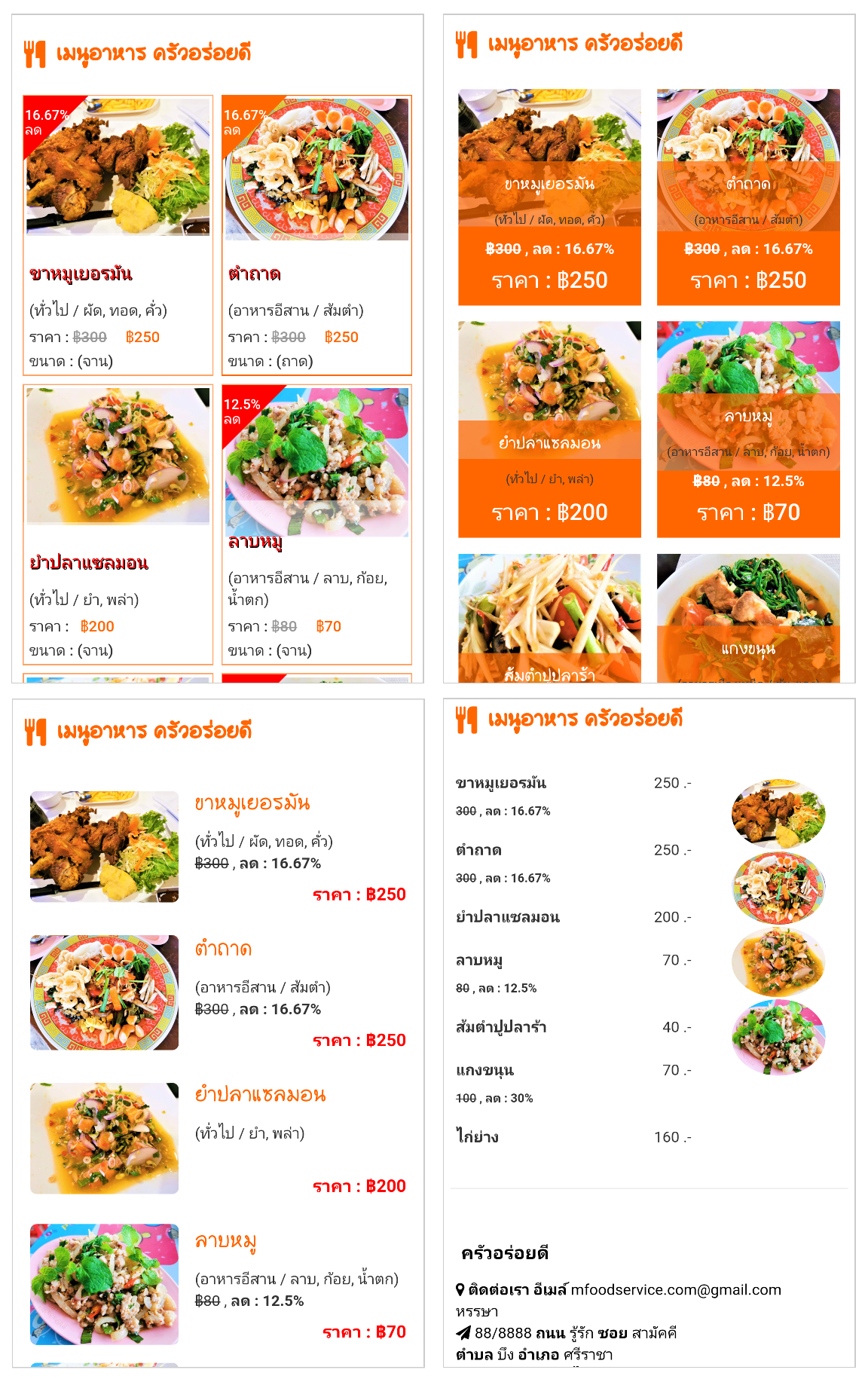
การออกแบบเมนูอาหาร
สามาถออกแบบแล้วส่งให้ร้านที่รับปริ้น ปริ้นออกมาได้เลย ไม่ต้องเสียค่าใช้จ่ายให้ยุ่งยาก ช่วยให้ประหยัดค่าใช้จ่ายในการออกแบบเมนูอาหาร จ่ายเฉพาะค่าปริ้นก็พอ
การออกแบบเมนูอาหารด้วยแอพพลิเคชัน M Food จะช่วยให้คุณสามารถนำเมนูอาหารนี้มาปริ้นติดหน้าร้าน หรือ นำเมนูอาหารมาแชร์บน Facebook, Line หรือส่งให้ลูกค้าดูเพื่อสั่งอาหาร
ก่อนอื่นให้คลิกที่นี่ เพื่อดาวน์โหลดแอพ M Food
หรือใช้งานผ่านหน้าเว็บ www.mfoodservice.com ได้เลย
จากนั้นให้เพิ่มเมนูอาหาร คลิกที่นี่ เพื่อดูวิธีเพิ่มเมนูอาหาร
หรือ คลิกที่นี่ เพื่อดูวิธีลงทะเบียนเพื่อสร้างร้านอาหาร
วิธีการออกแบบเมนูอาหาร ให้ทำดังนี้
เปิดเข้ามาที่ร้านอาหารของคุณ จากนั้นกดเลือกที่เมนูอาหาร ดังรูป
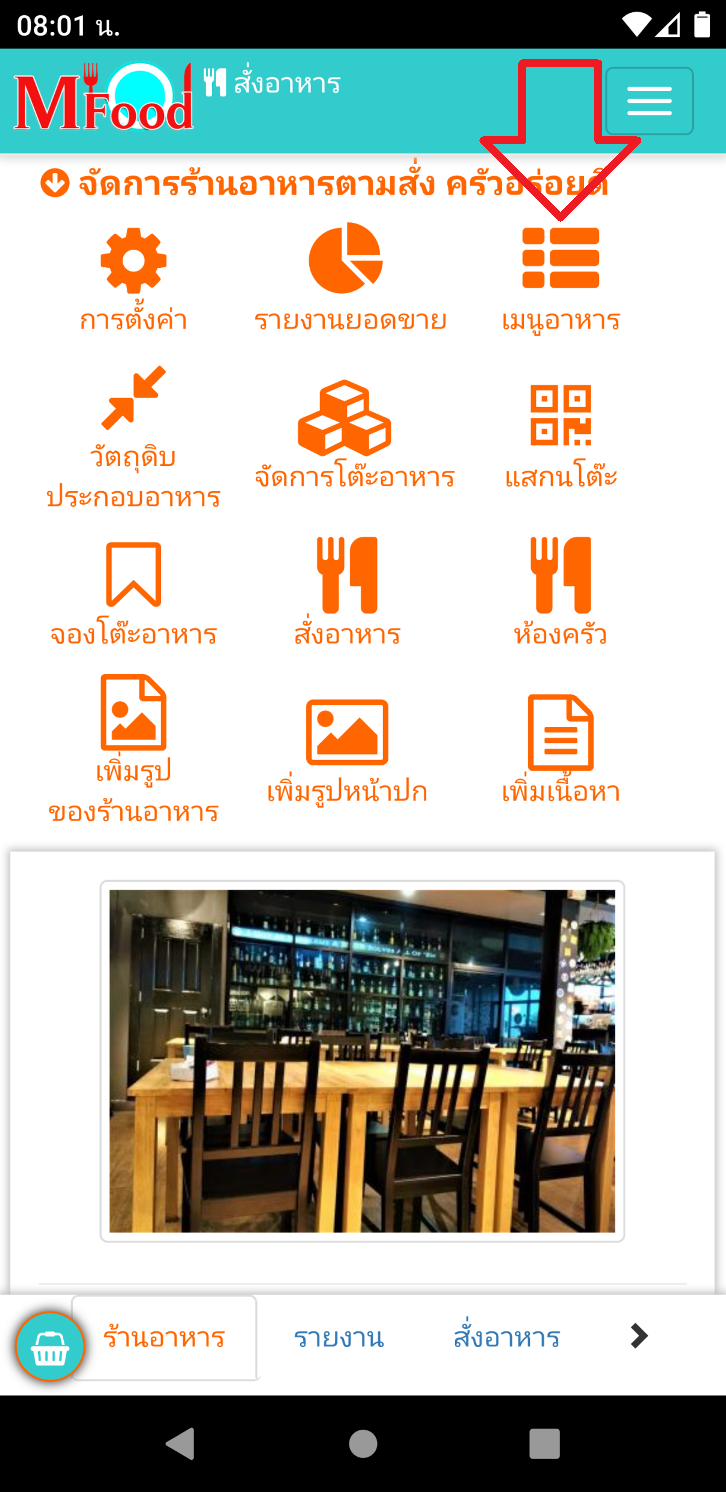
จากนั้นระบบจะพาเข้ามาที่หน้าจอเมนูอาหาร ให้กดเข้าไปที่ แบบเมนูอาหาร ดังรูป
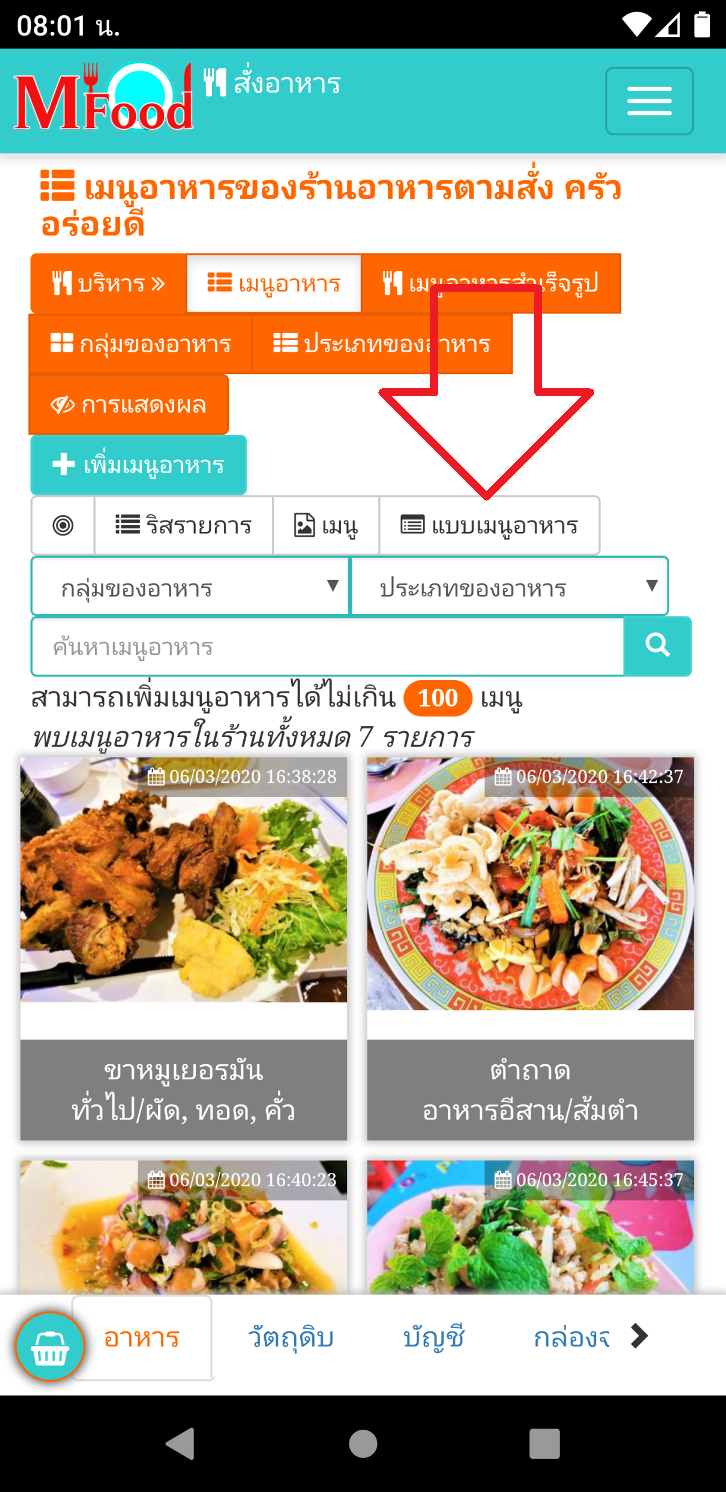
จากนั้นจะเข้าสู่หน้าจอสำหรับออกแบบเมนูอาหาร ให้ทำการกำหนดก่อนว่าต้องการให้เมนูไหนบ้างแสดงในแบบเมนูอาหารของคุณ
โดยการกดเข้าไปที่ "เลือกเมนูที่ให้แสดง" ดังรูป
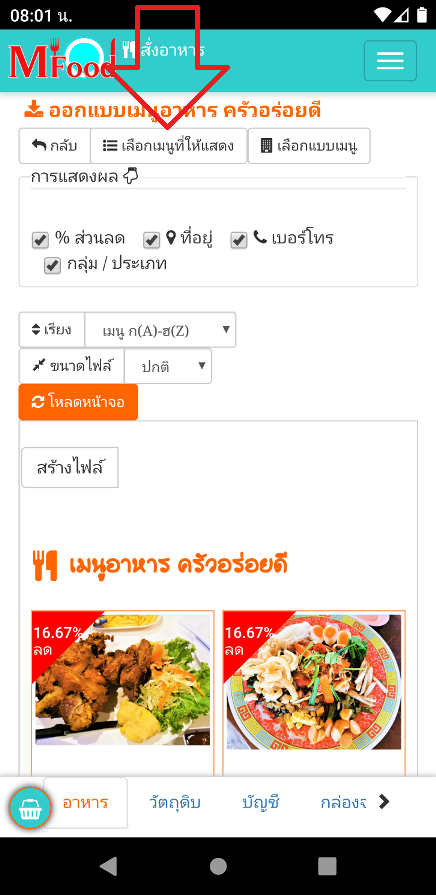
จากนั้นจะพบหน้าจอกำหนดว่าจะแสดงผลเมนูไหนบ้าง โดยการติ๊กเครื่องหมายถูกที่เมนูอาหาร อันไหนที่ถูกเลือกไว้คือเมนูอาหารที่จะถูกนำมาแสดงในแบบเมนูอาหาร ดังรูปต่อไปนี้ เมนูอาหารได้ถูกเลือกไว้หมดแล้ว
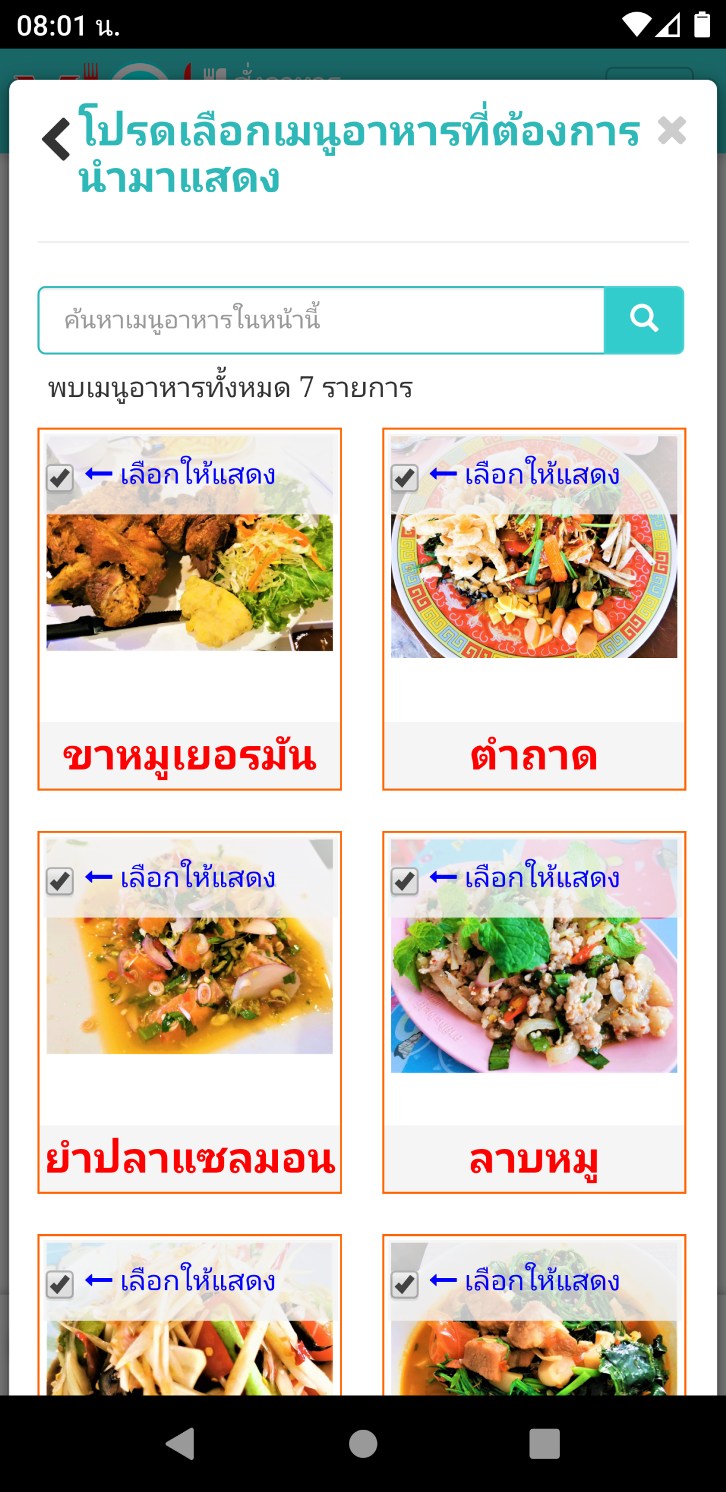
จากนั้นเลือกเมนูที่ไม่ต้องการออก
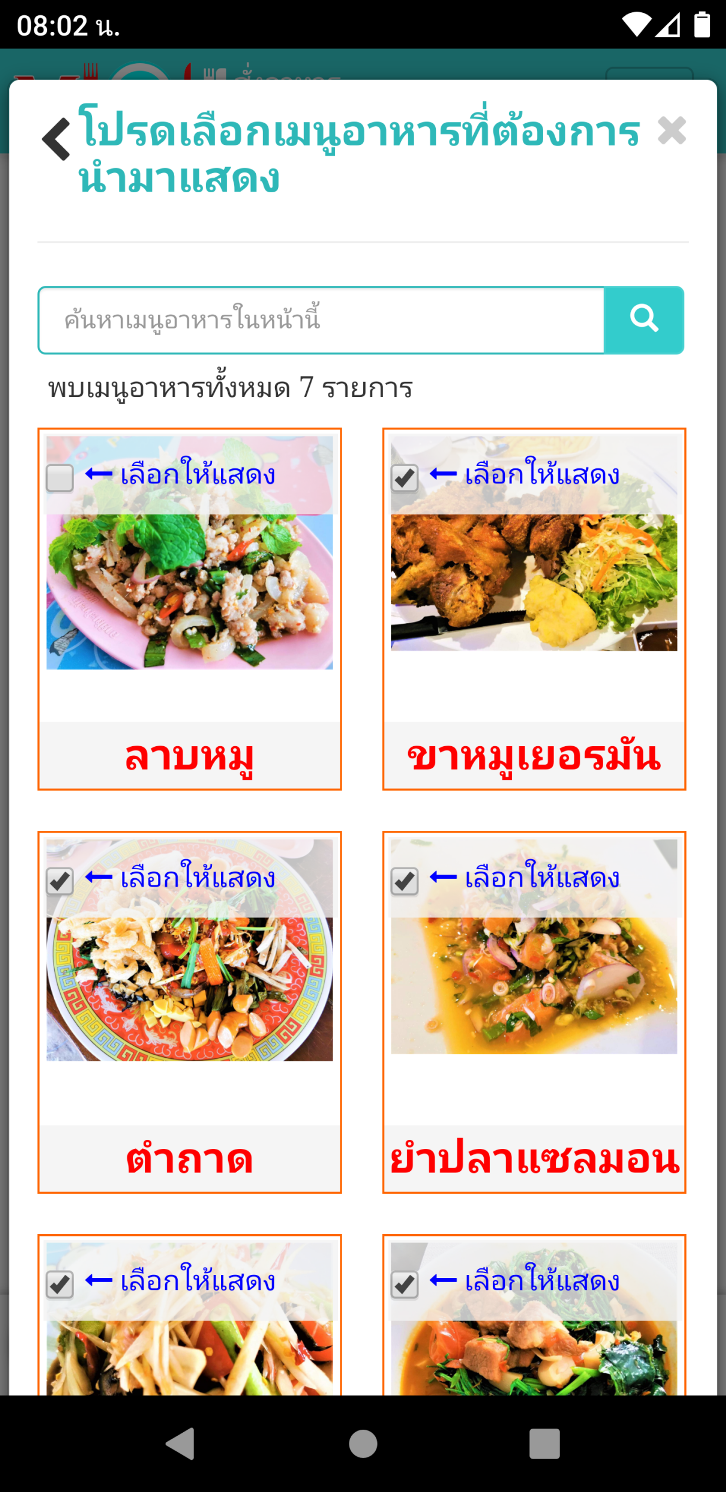
เมนูที่เอาเครื่องหมายถูกออกจะมาอยู่ด้านบน เพื่อให้มองเห็นได้ง่ายว่าคุณไม่ต้องการเมนูไหนบ้างมาแสดงในแบบเมนู
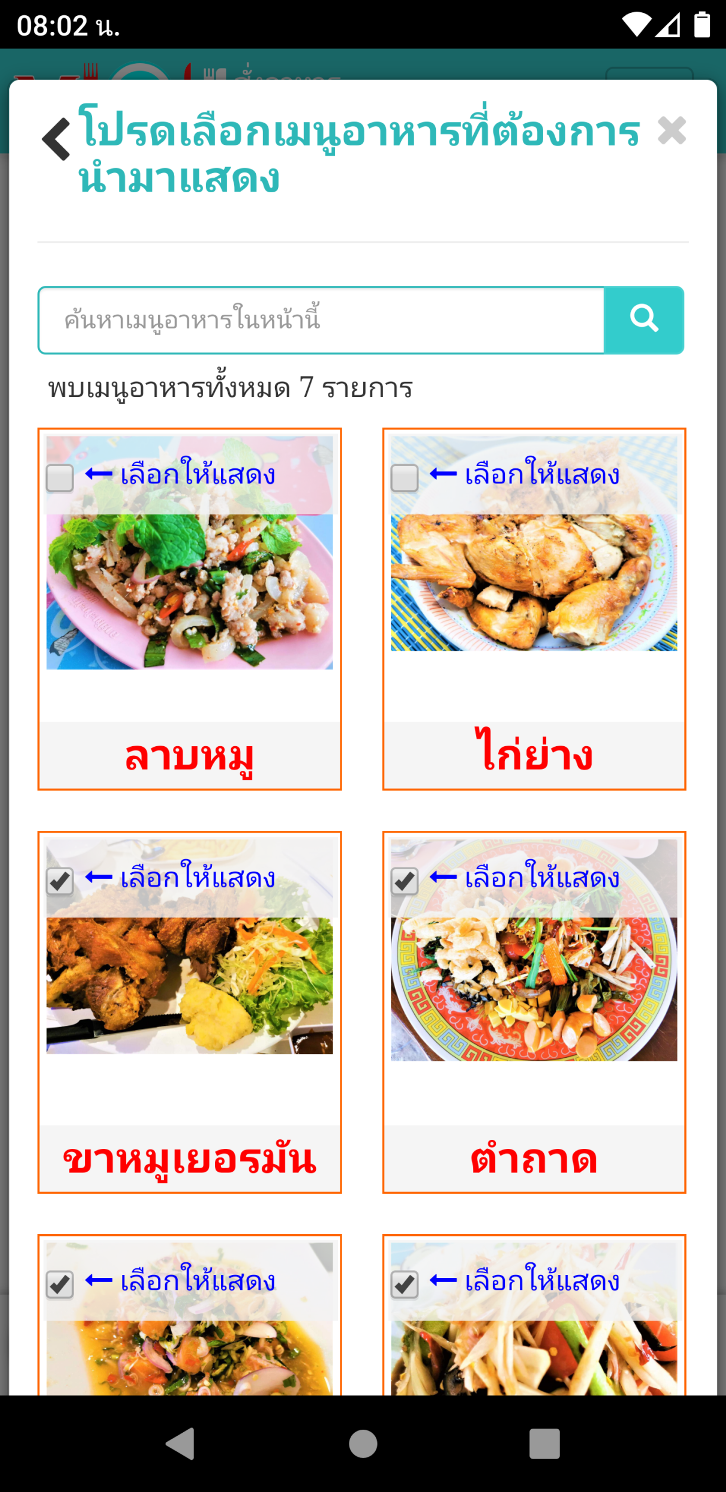
เมื่อเลือกเมนูอาหารครบตามที่ต้องการแล้ว ให้กดปุ่มย้อนกลับหรือปุ่มปิด
จากนั้นกดที่เลือกแบบเมนู ดังรูป เพื่อกำหนดแบบเมนูที่คุณต้องการ แบบเมนูที่มีอยู่ ณ ขณะเขียนบทความนี้มีเพียง 4 แบบเท่านั้น ซึ่งตอนนี้ทางทีมงาน M Food กำลังพัฒนาแบบเมนูเพิ่มเข้ามาอีกมากมาย เพื่อให้คุณสามารถเลือก หรือหาตัวเลือกที่เหมาะสมกับแนวทางของสินค้าที่บริการได้
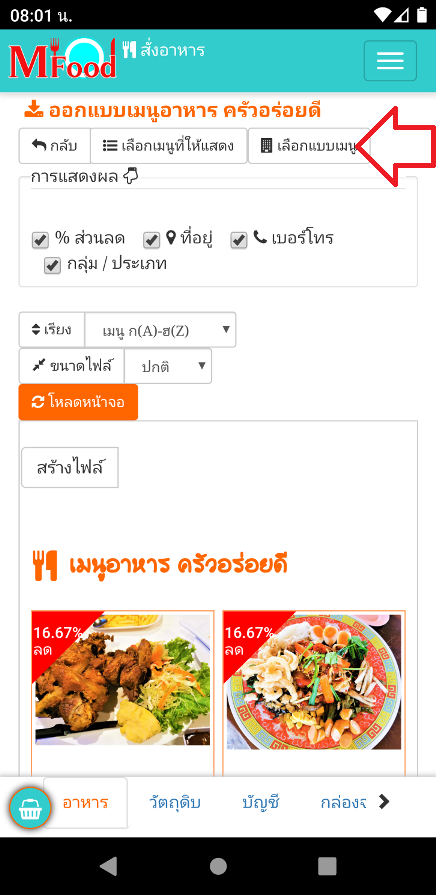
จากนั้นจะพบแบบเมนูแสดง ดังรูป ให้ทำการเลือกแบบเมนูที่ต้องการ ในตัวอย่างนี้เลือกเป็นแบบแรก
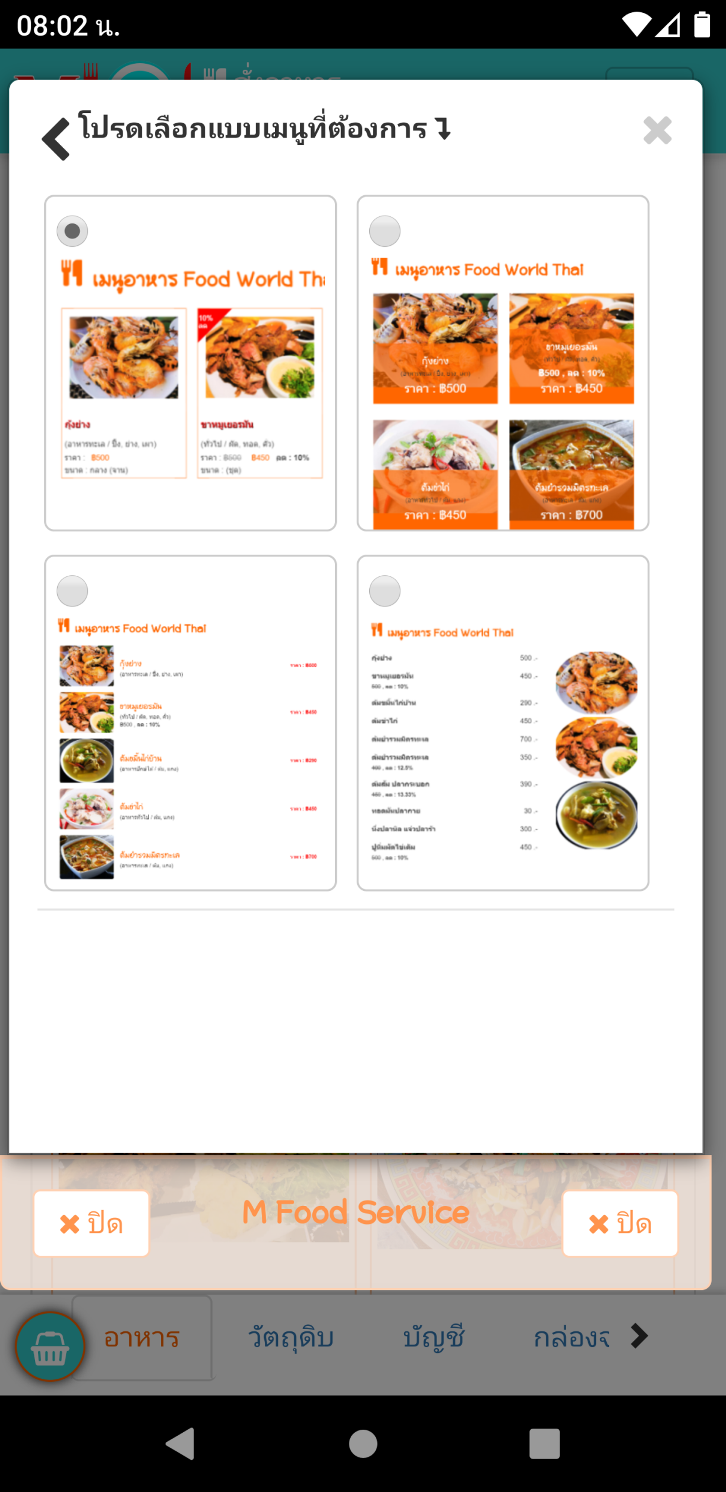
จากนั้นให้กำหนดว่าจะแสดงผลอะไรบ้าง ตรงช่องการแสดงผล ในตัวอย่างนี้ทำการเลือกไว้หมด อีกทั้งยังสามารถกำหนดได้ว่าจะให้เรียงการแสดงเมนูอาหารแบบไหนบ้าง ตรงช่อง "เรียง"
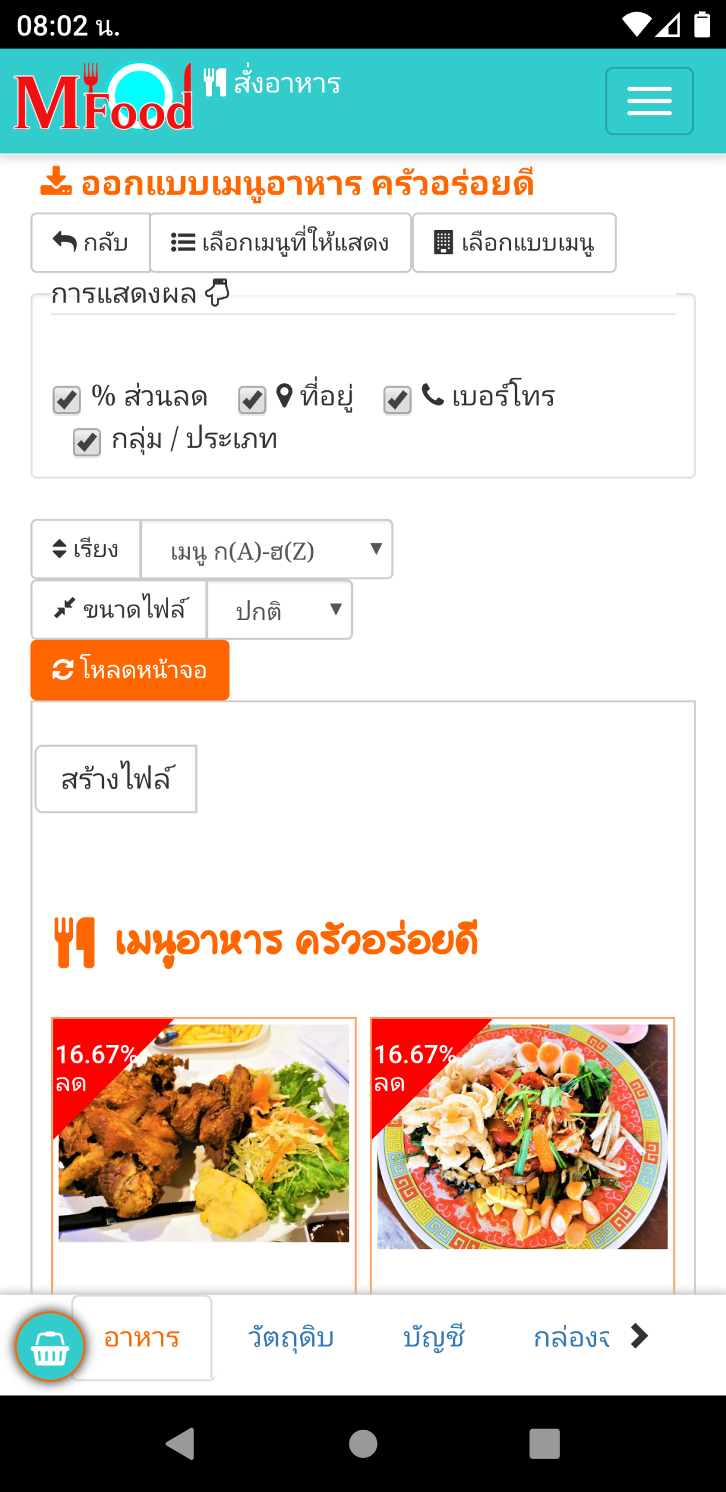
หลังจากกำหนดข้อมูลครบแล้วให้กดที่ปุ่ม "สร้างไฟล์" ดังรูป เพื่อให้ระบบ M Food ทำการออกแบบเมนูอาหารและสร้างไฟล์ออกมาให้
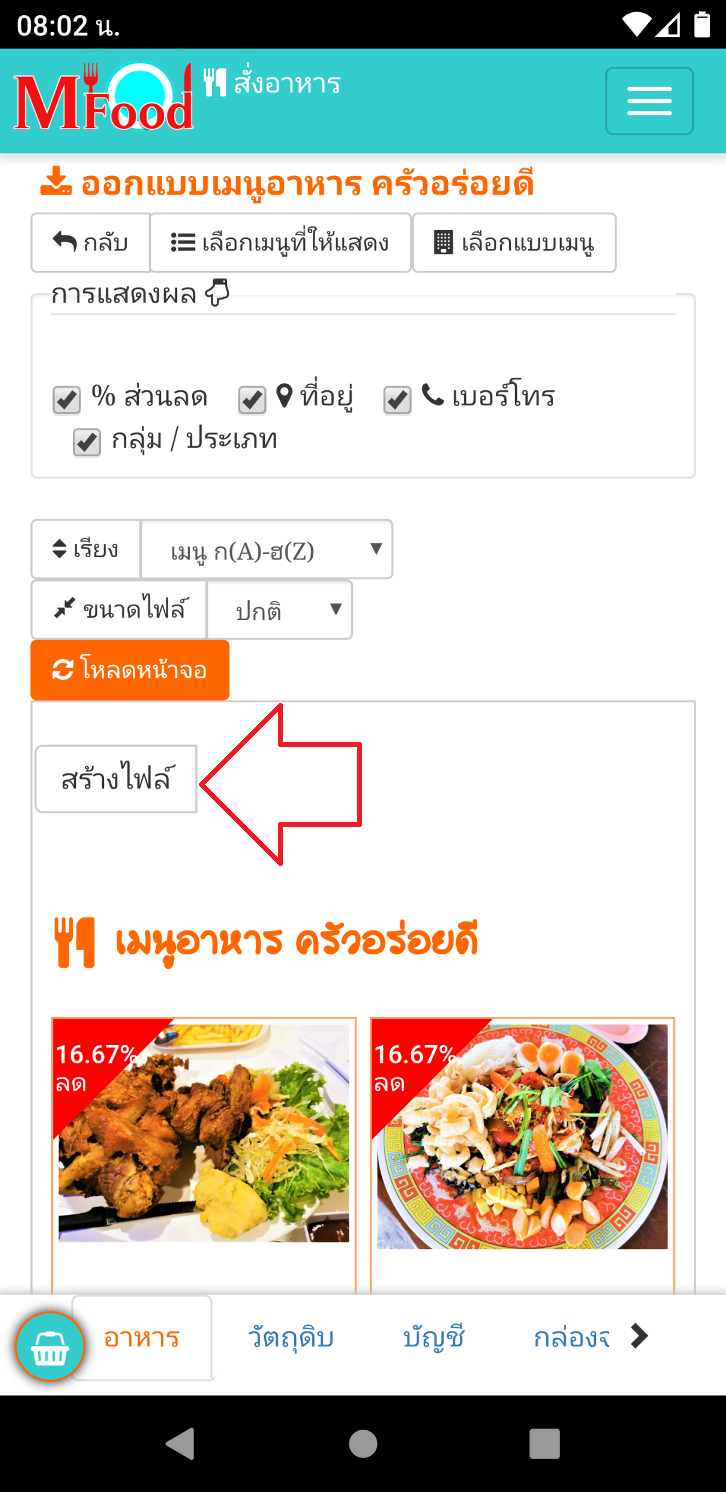
ในระหว่างที่ระบบกำลังสร้างไฟล์อยู่ ห้าม ! กดปุ่มใด ๆ ทั้งสิ้น เพราะอาจจะทำให้การแสดงแบบเมนูอาหารผิดเพี้ยนได้ และการสร้างไฟล์ในแต่ละครั้งก็ขึ้นอยู่กับความเร็วของอินเตอร์เน็ตของคุณด้วย ดังนั้น หากเน็ตเร็วก็จะได้ไฟล์แบบเมนูอาหารออกมาอย่างรวดเร็ว แต่ถ้าเน็ตช้าก็ต้องรอกันตามสภาพไปแล้วกัน
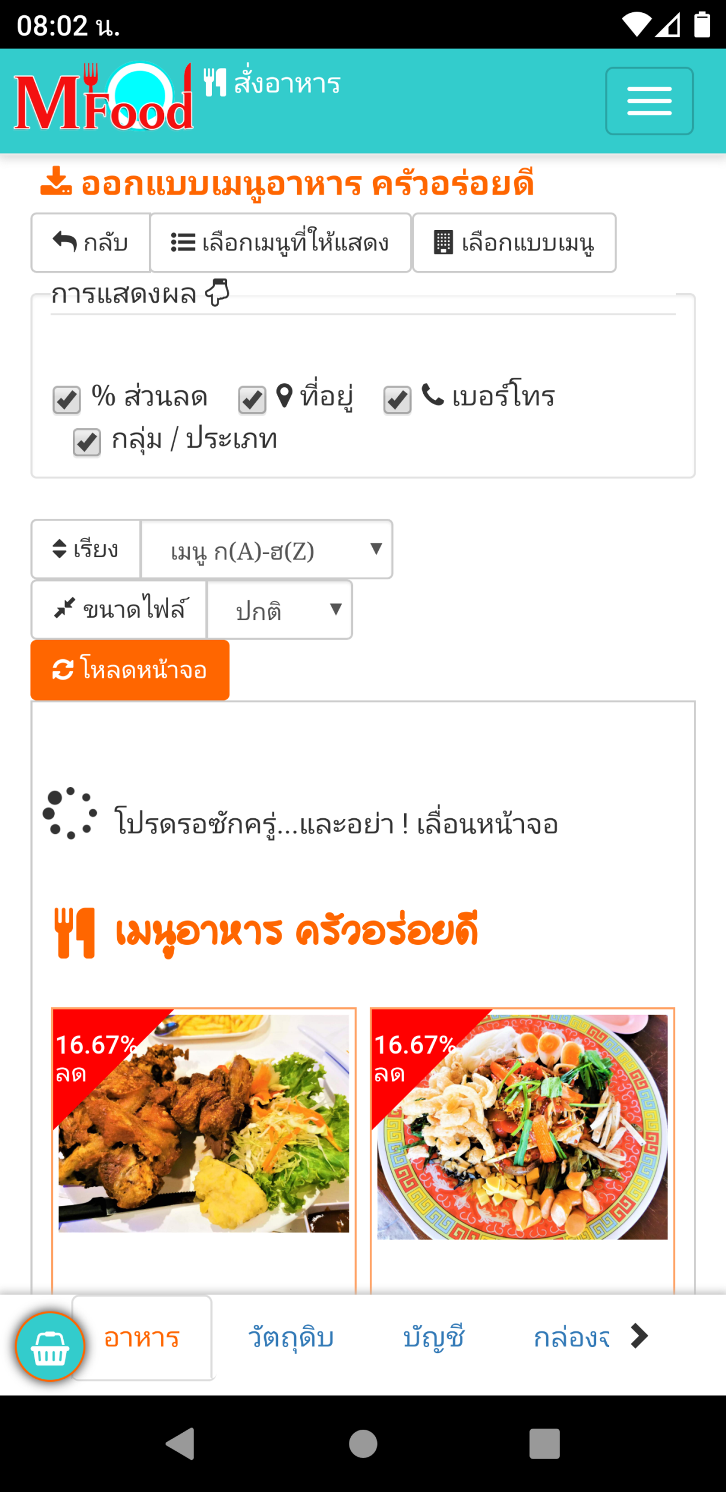
หลังจากนั้น ถ้าระบบสร้างไฟล์แบบเมนูอาหารเสร็จแล้วจะแสดงปุ่มขึ้นมา ดังรูป ให้กดที่ปุ่ม "บันทึก" เพื่อดาวน์โหลดไฟล์แบบเมนูอาหาร
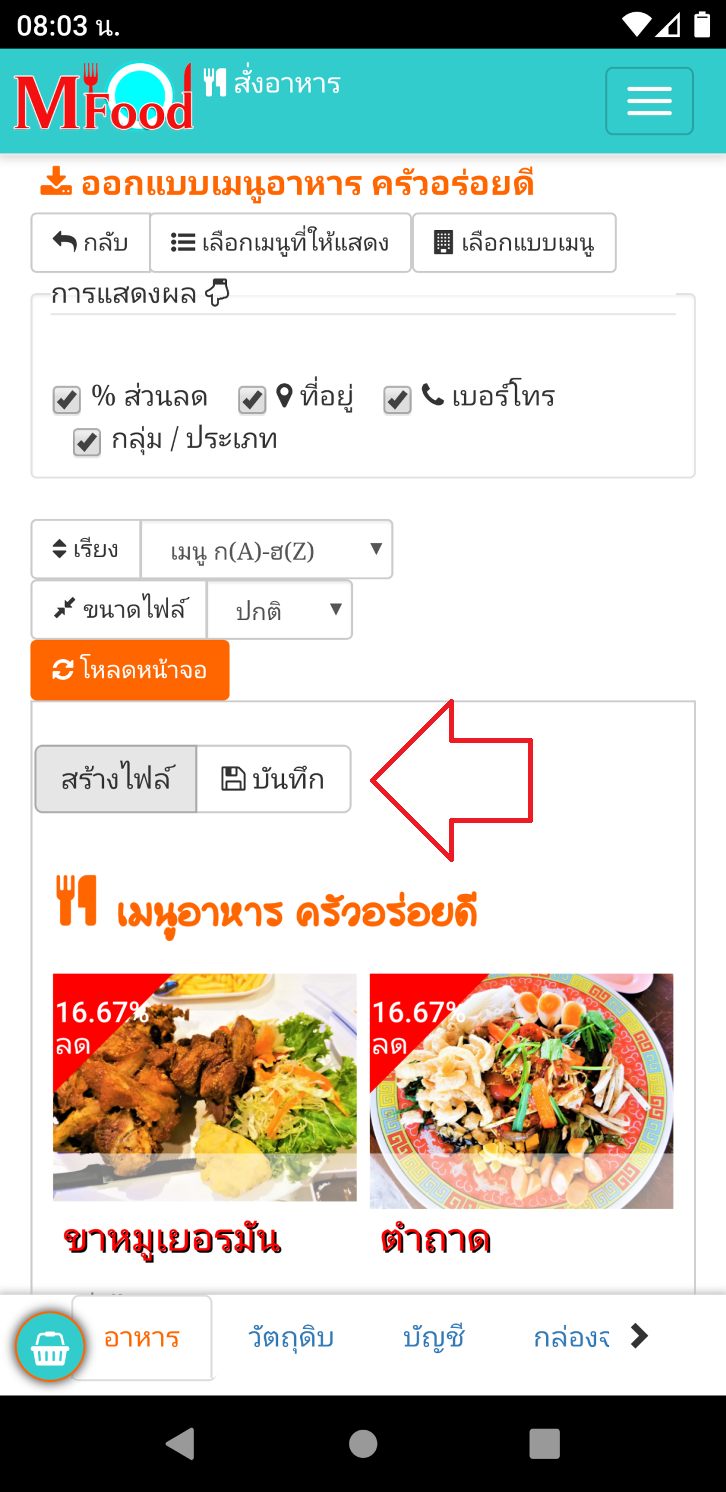
เมื่อระบบทำการดาวน์โหลดไฟล์ออกมาเสร็จแล้วจะแสดงสถานะแจ้งเตือนบนหน้าจอดังรูป
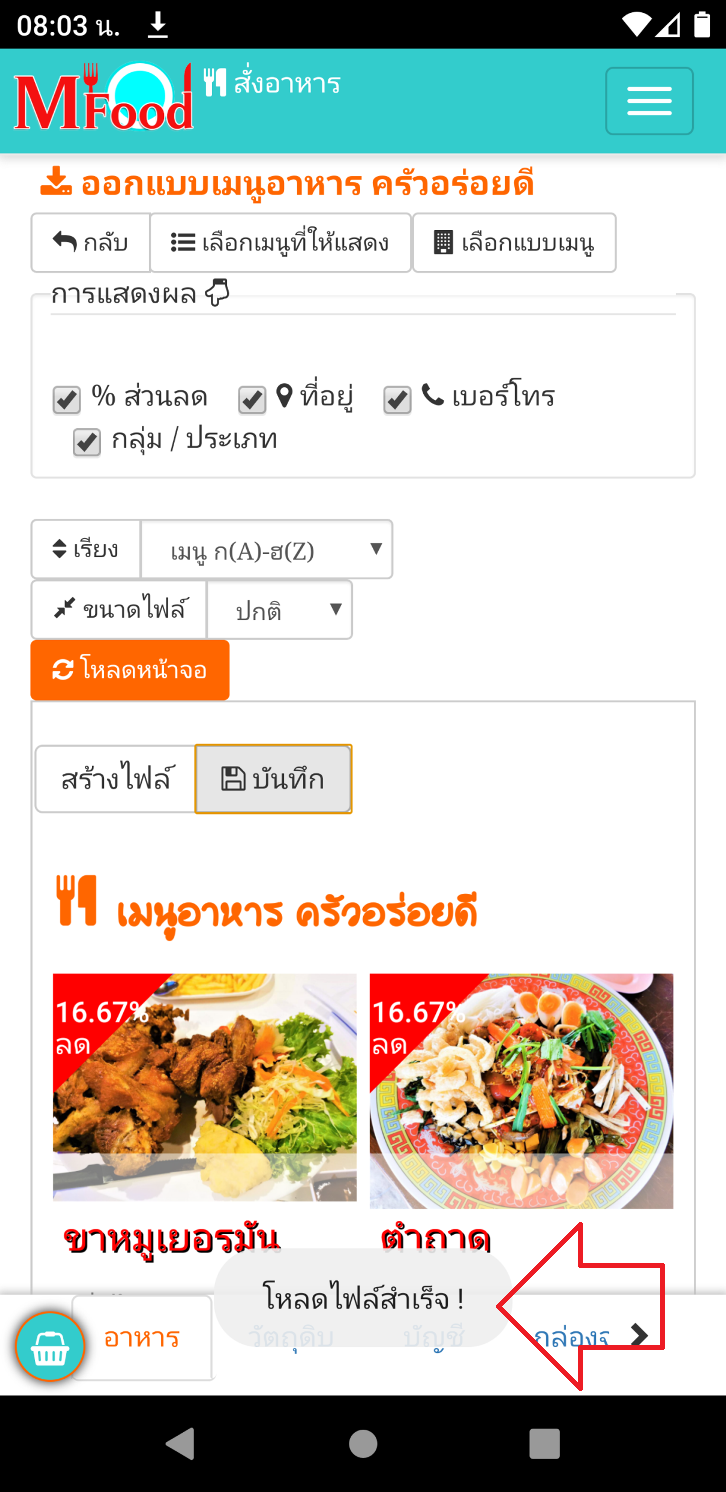
ให้ทำการปัดขอบหน้าจอจากบนลงล่าง จะพบว่าได้ดาวน์โหลดไฟล์เข้ามาที่โทรศัพท์แล้ว ดังรูป ให้ทำการกดเข้าไปที่ไฟล์นั้น เพื่อเปิดดู
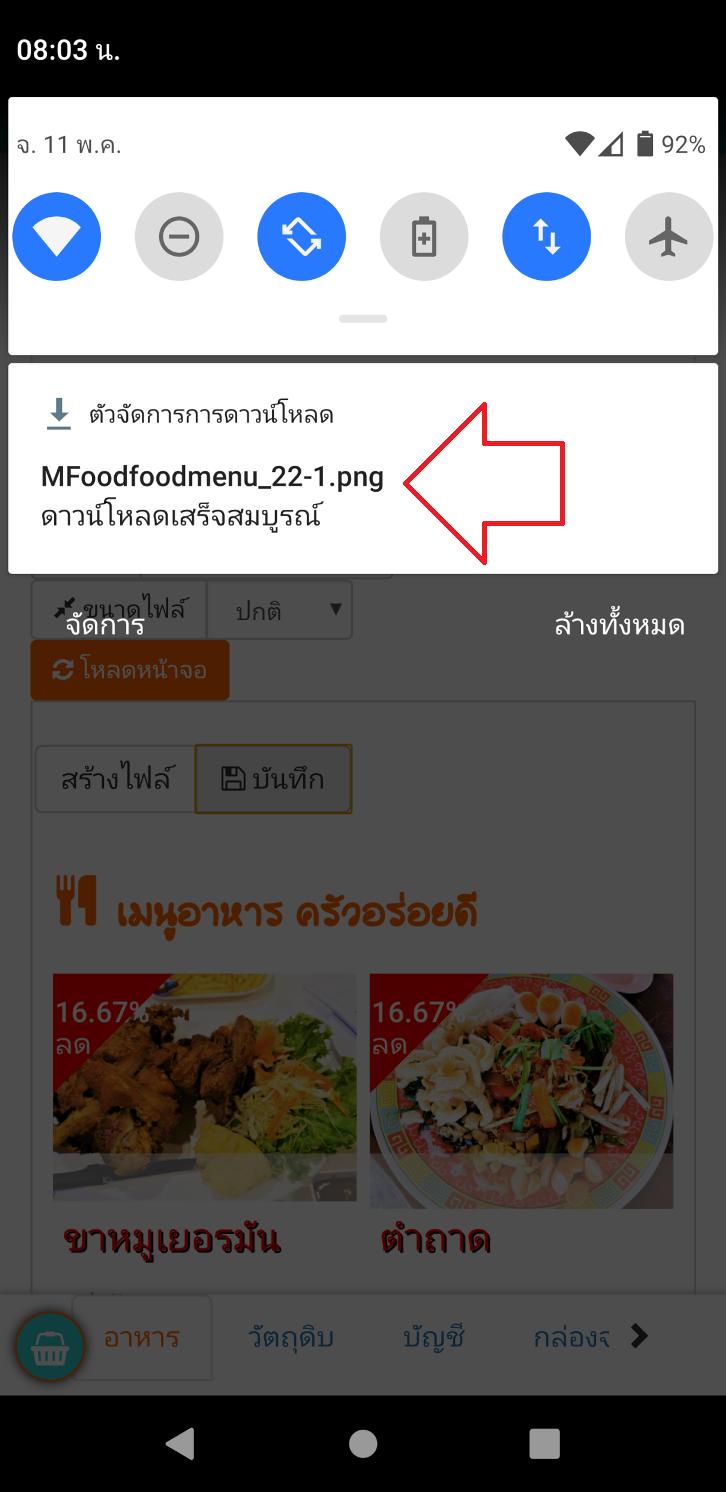
จะได้ไฟล์แบบเมนูอาหารออกมาเป็นไฟล์รูปภาพ
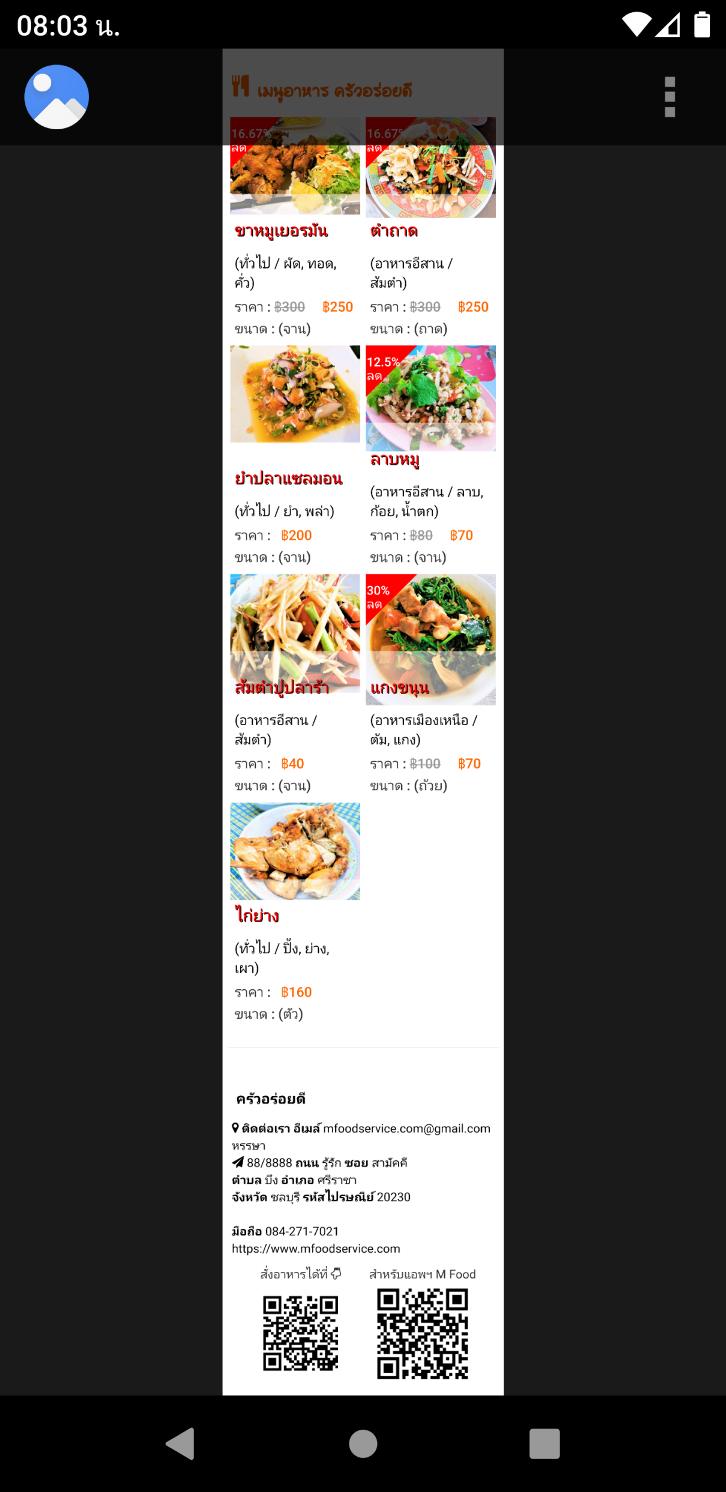
สามารถแชร์แบบเมนูอาหารนี้เข้าเฟสบุ๊ค หรือส่งเข้าไลน์ ได้ตามความต้องการ หรือส่งให้สำนักพิมพ์ทำการปริ้นเมนูนี้มาวางไว้ในร้านอาหารของคุณก็ยังได้
แต่แบบเมนูนี้อาจจะดูเป็นเมนูสำหรับส่งให้ลูกค้าทางโทรศัพท์เท่านั้นถึงจะเหมาะสม ดังนั้น ระบบ M Food ก็ยังมีอีกตัวเลือกที่สามารถออกแบบเมนูสำหรับส่งให้ร้านรับพิมพ์เมนูอาหารได้ จะได้ไม่ต้องเสียค่าออกแบบเมนูอาหาร
ให้กดเลือกที่ขนาดไฟล์ จากปกติ ให้เป็น ใหญ่ ดังรูป
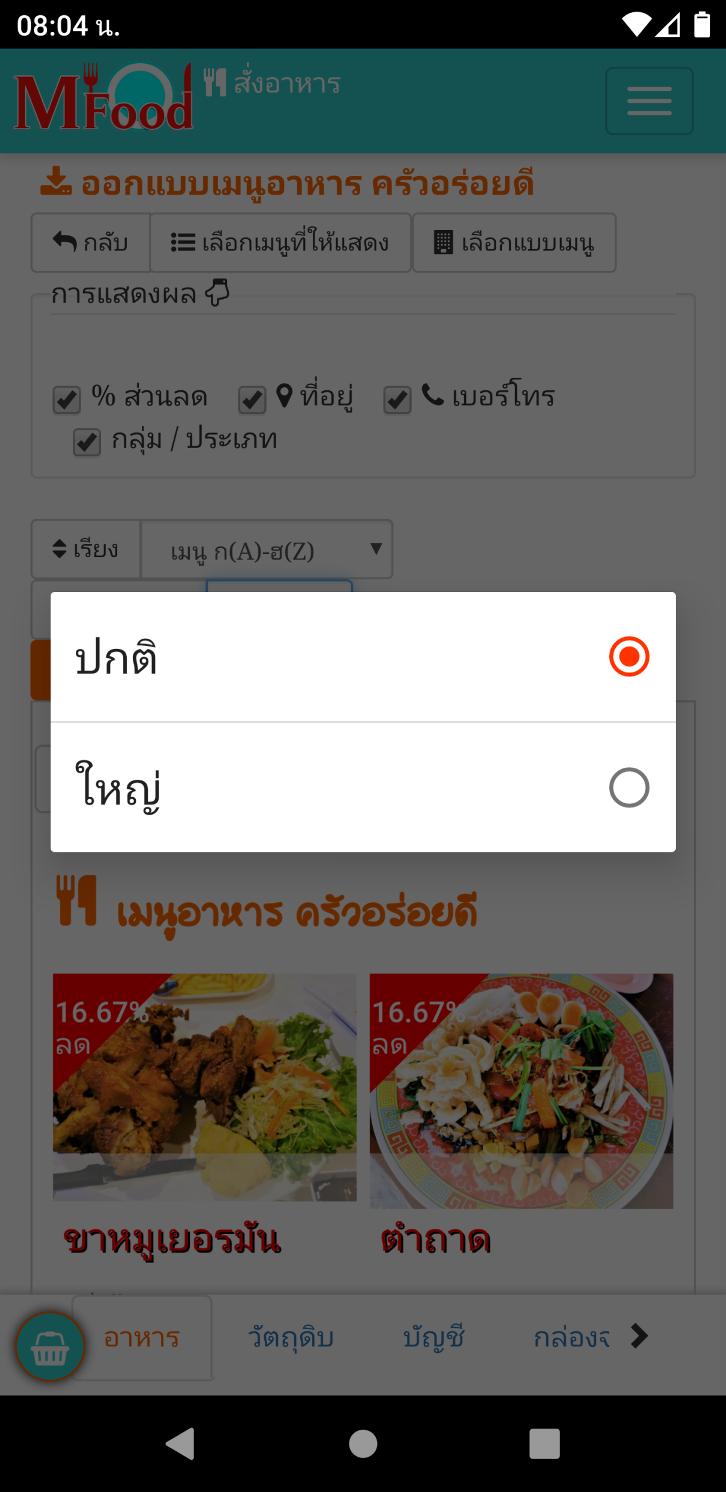
ตรงช่องขนาดไฟล์เปลี่ยนเป็นใหญ่แล้ว ดังรูป จากนั้นกดที่ปุ่ม "โหลดหน้าจอ" เพื่อให้ระบบสร้างไฟล์อีกรูปแบบหนึ่ง
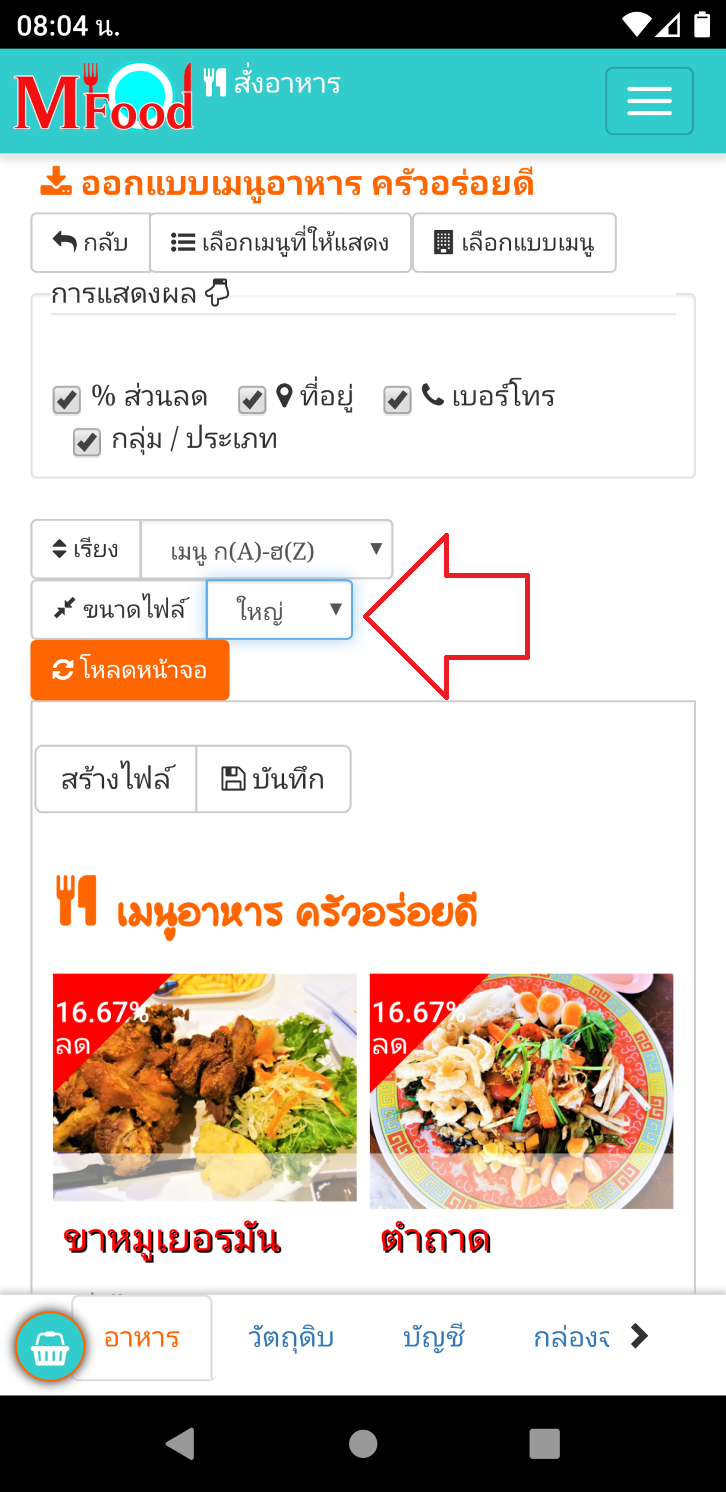
หลังจากที่กดโหลดหน้าจอแล้วระบบจะพาเข้าอีกหน้าจอเพื่อให้ดูตัวอย่างไฟล์ที่จะได้ จากนั้นกดที่ปุ่มสร้างไฟล์
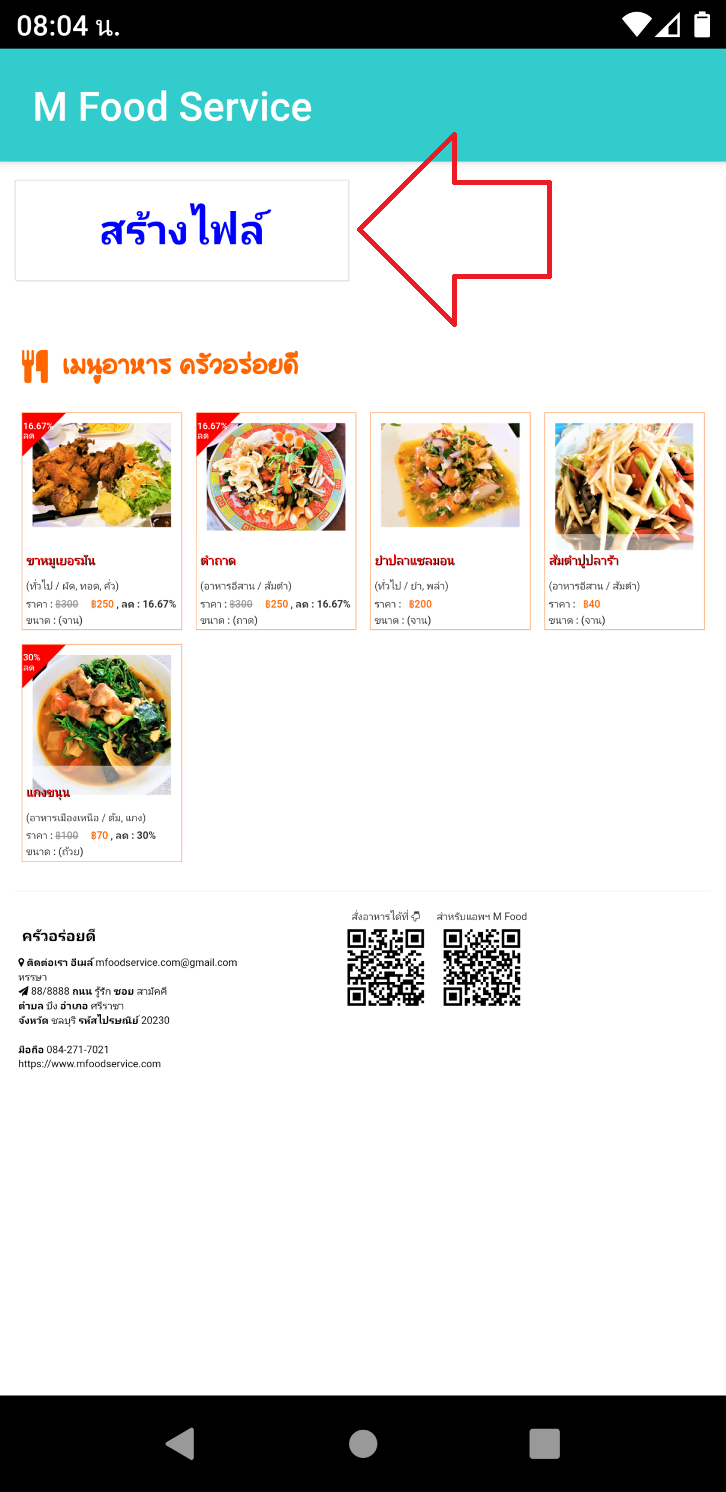
จากนั้นเหมือนเดิมเลย คือ การรอ....
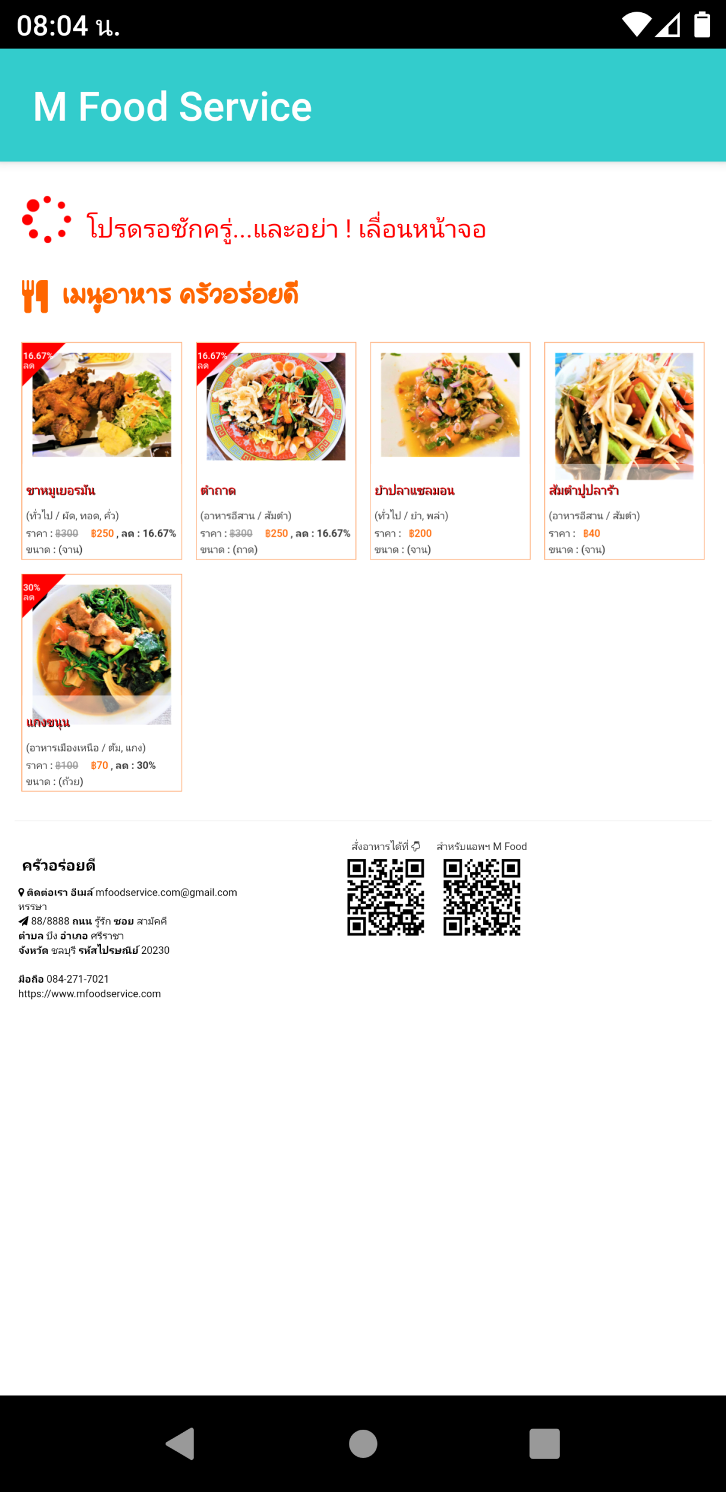
รอจนกว่าระบบจะสร้างไฟล์แบบเมนูอาหารให้สำเร็จ !
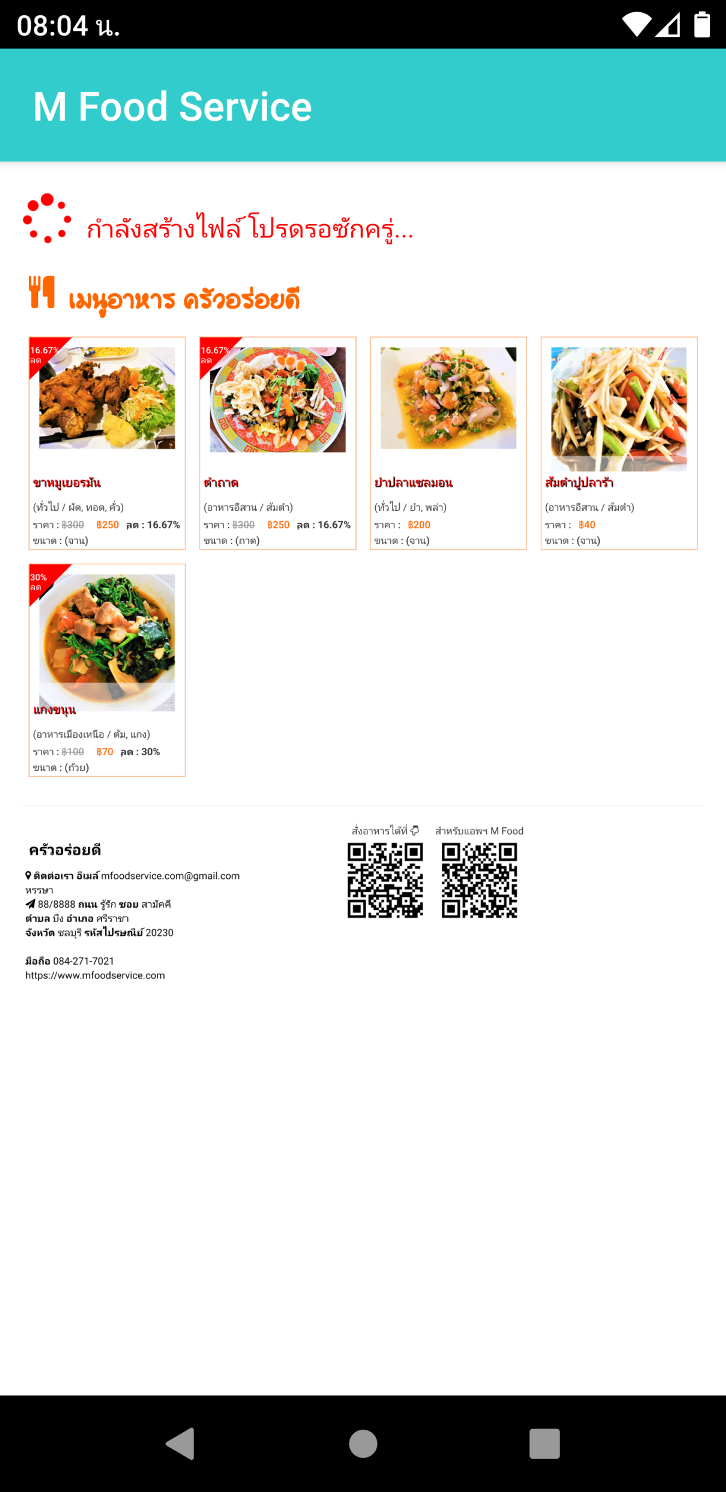
เมื่อระบบสร้างไฟล์เสร็จแล้วจะแสดงปุ่มขึ้นมา ให้กดที่ปุ่มบันทึก เพื่อบันทึกแบบเมนูอาหารเก็บไว้ก่อน
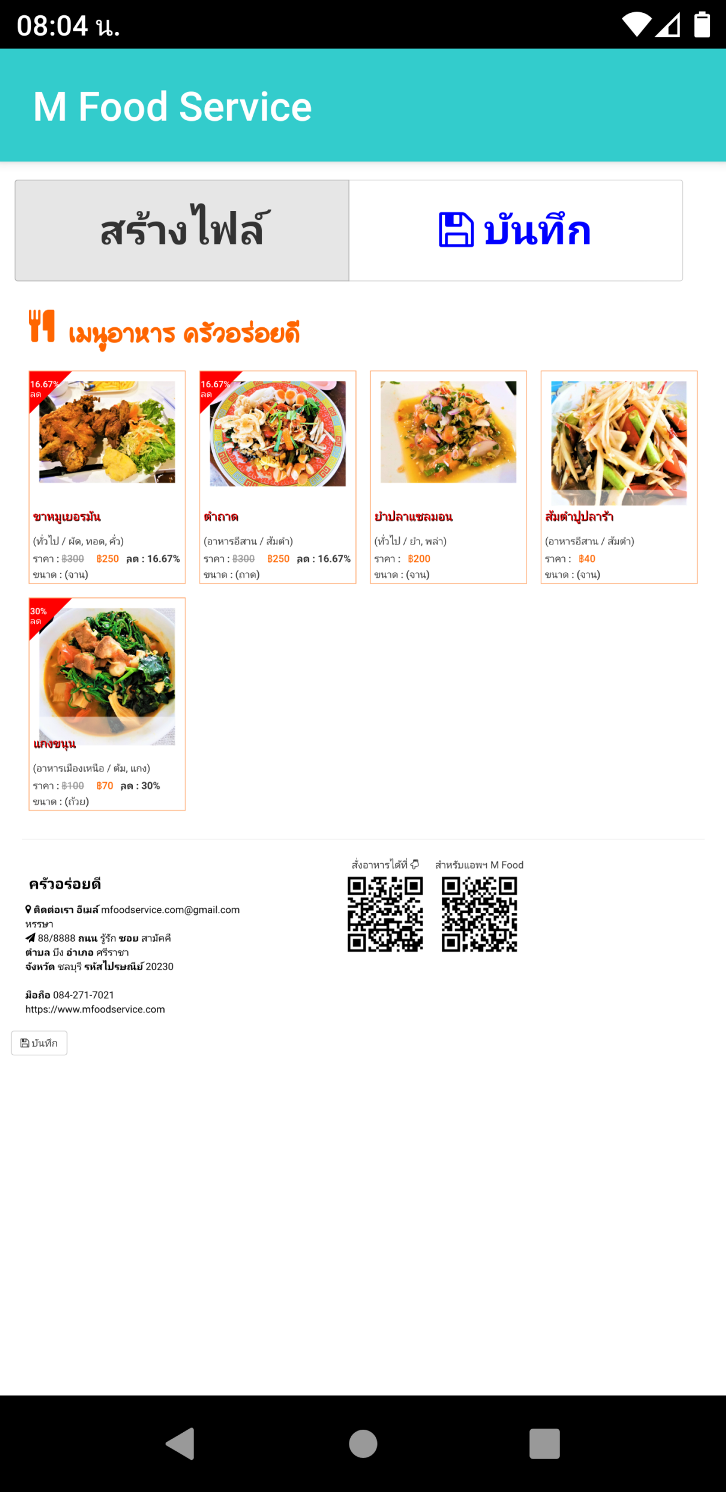
หลังจากนั้นระบบจะพากลับเข้าสู่หน้าเดิม พร้อมแสดงผลของไฟล์ที่ได้ออกมา ให้ทำการกดที่ปุ่ม "ดาวน์โหลดไฟล์" เพื่อทำการดาวน์โหลดไฟล์รูปภาพออกมา
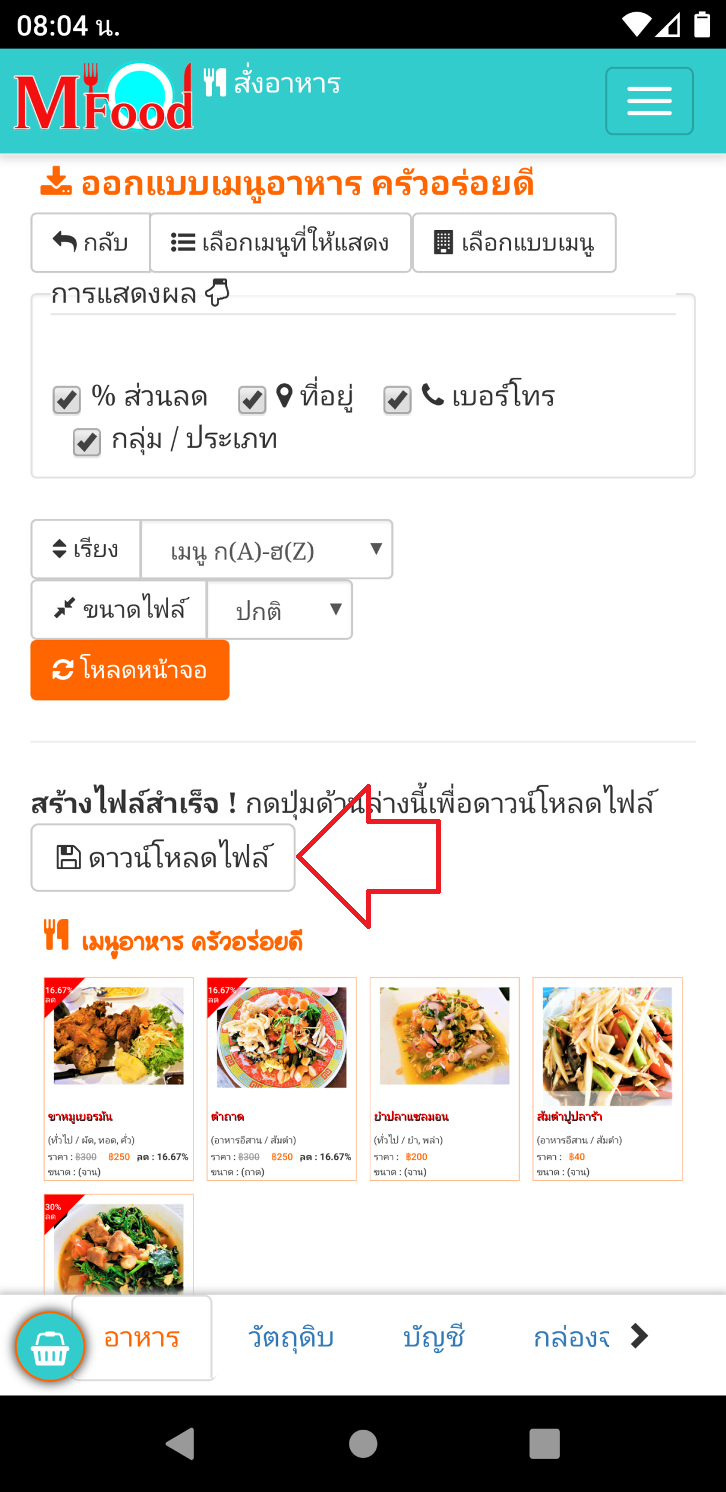
จากนั้นจะได้ไฟล์ที่ดาวน์โหลดมาแล้วดังรูป ให้ลองกดเปิดดู
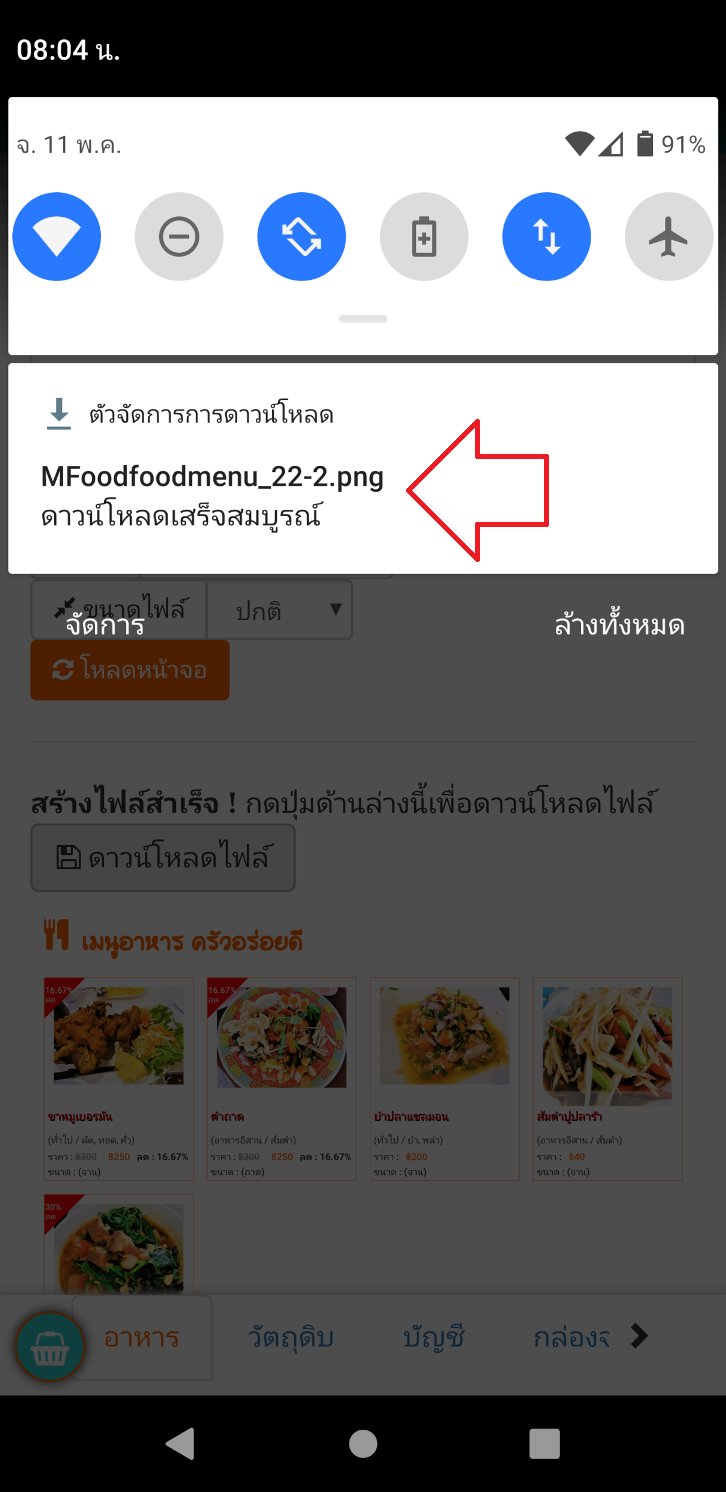
จะเห็นได้ว่าไฟล์ที่ได้จะแตกต่างกัน ซึ่งจะเป็นไฟล์ที่เหมาะสำหรับนำมาปริ้นไว้ที่ร้านอาหาร
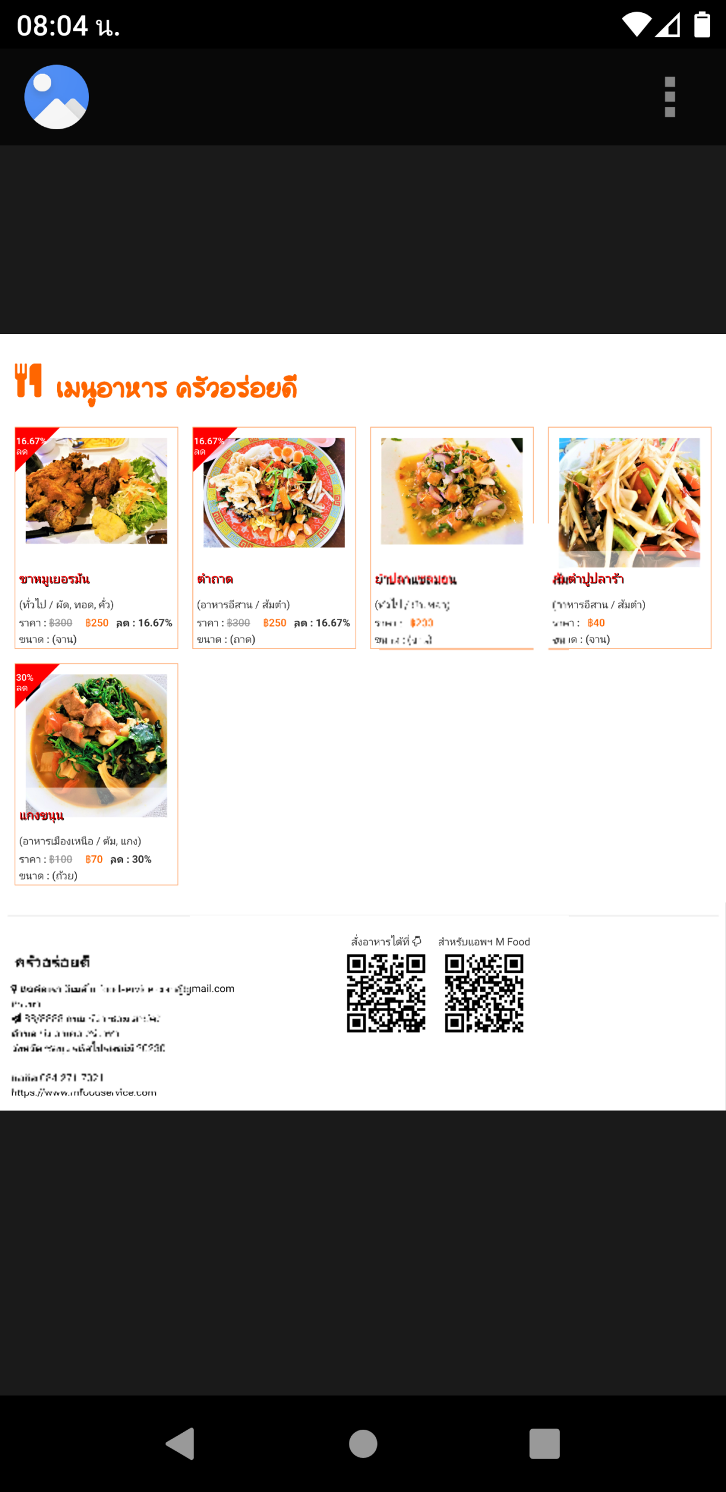
สำหรับใครที่ออกแบบเมนูอาหารด้วยคอมพิวเตอร์ผ่านหน้าเว็บ www.mfoodservice.com ก็จะได้รูปแบบไฟล์ออกมาในรูปแบบข้างต้นนี้เหมือนกัน ซึ่งขนาดที่เหมาะสำหรับโทรศัพทจะไม่สามารถออกแบบได้ ดังนั้น หากต้องการได้รูปแบบไฟล์ที่เหมาะสำหรับโทรศัพท์ให้ใช้โทรศัพท์ในการออกแบบเมนูอาหาร ถ้าเป็น iPhone ก็สามารถทำได้ผ่านลิงค์นี้เหมือนกัน
ขอยกตัวอย่างให้ดูอีก 1 ตัวอย่าง
ตัวอย่างนี้มาลองเปลี่ยนแบบเมนูเป็นอีกแบบดู และเปลี่ยนการแสดงผลให้เหลือแค่ส่วนลดเท่านั้น
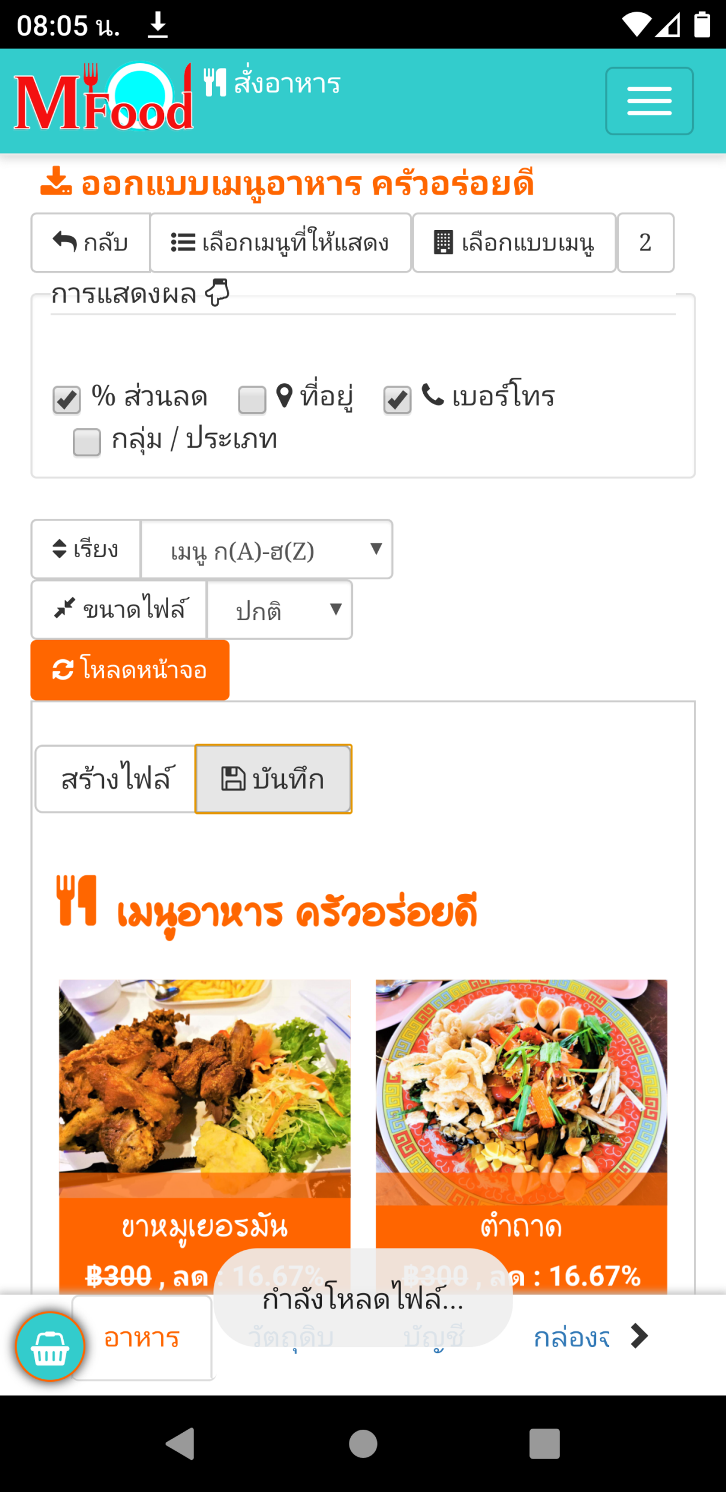
หลังจากที่ดาวน์โหลดไฟล์มาแล้วจะได้ดังรูป
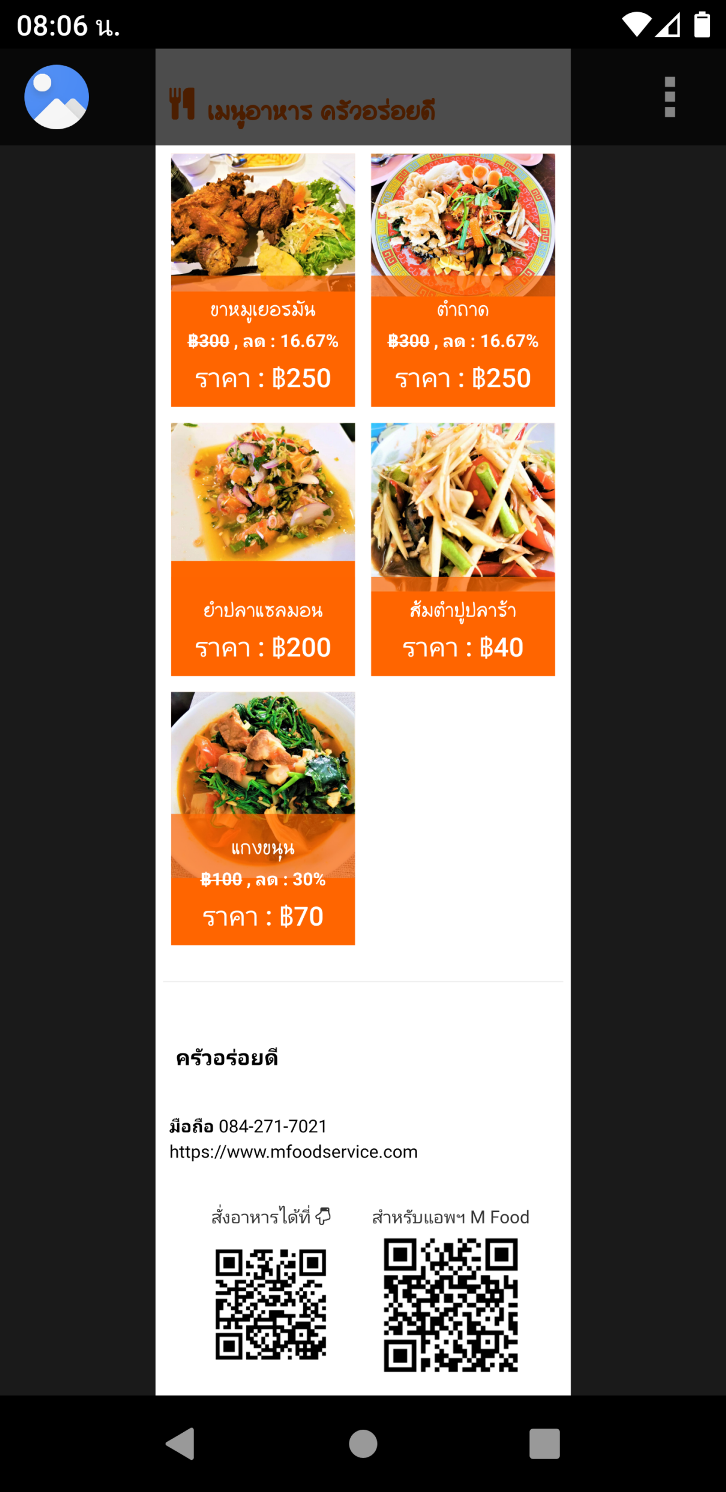
เพียงเท่านี้นคุณก็สามารถออกแบบเมนูอาหารได้แบบง่าย ๆ แล้ว
ทีมงาน M Food ของเรากำลังพัฒนาระบบเพิ่มเติม ดังนี้
เพิ่มตัวเลือกแบบเมนูอาหาร
กำหนดฟอนต์ให้กับแบบเมนูอาหาร
กำหนดข้อความส่วนหัวของแบบเมนูอาหาร
และอื่น ๆ อีกมากมาย ยังไงก็ลองเล่น ๆ กันดู
คลิกที่นี่ เพื่อดูคู่มือการใช้งานแอพร้านอาหารฉบับสมบูรณ์
ป้ายกำกับ : ออกแบบเมนูอาหาร แอพ ออกแบบเมนูอาหาร โปรแกรมออกแบบเมนู
หมวดหมู่ ขั้นตอนการใช้งาน ข่าวสาร ประชาสัมพันธ์ ท่องเที่ยว บ้านและสวน มาตรฐาน ร้านอาหาร รีวิวร้านอาหาร วัตถุดิบประกอบอาหาร สุขภาพ อาหาร เกษตร เครื่องดื่ม โปรแกรมร้านอาหาร โปรโมชั่น ข่าวสาร ประชาสัมพันธ์ทั้งหมด
โพสโดย : M Food
อ่านวิธีลงบทความของคุณได้คลิกที่นี่
บทความโปรแกรมร้านอาหารที่คุณอาจสนใจ
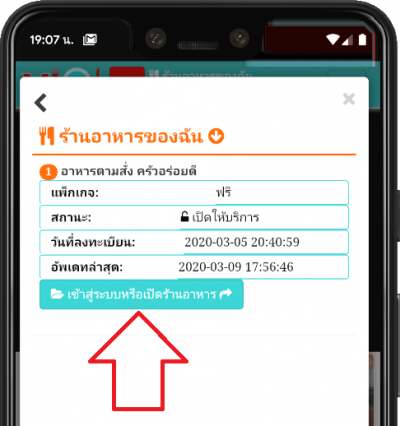
วิธีสร้าง QR Code สั่งอาหาร หรือ QR Code ของร้านอาหารเพื่อแสดงเมนูอาหาร
18/08/2020 20:54:41

วิธีใช้แอพสแกนเมนูอาหารเพื่อสั่งอาหารในยุค New Normal
04/09/2020 05:52:38
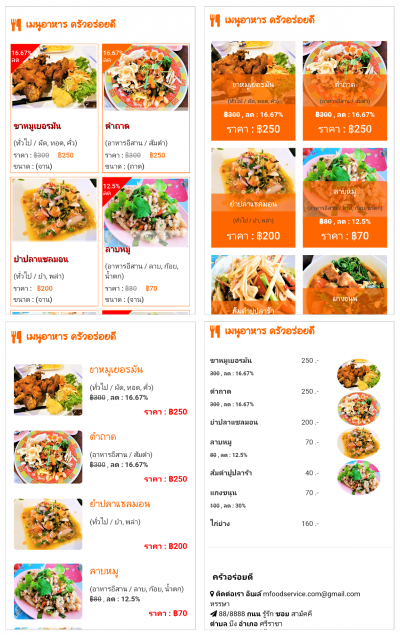
วิธีใช้แอพ ออกแบบเมนูอาหาร ด้วยแอพ M Food Service ช่วยให้ประหยัดค่าใช้จ่ายขึ้นเยอะ
13/05/2020 08:07:20
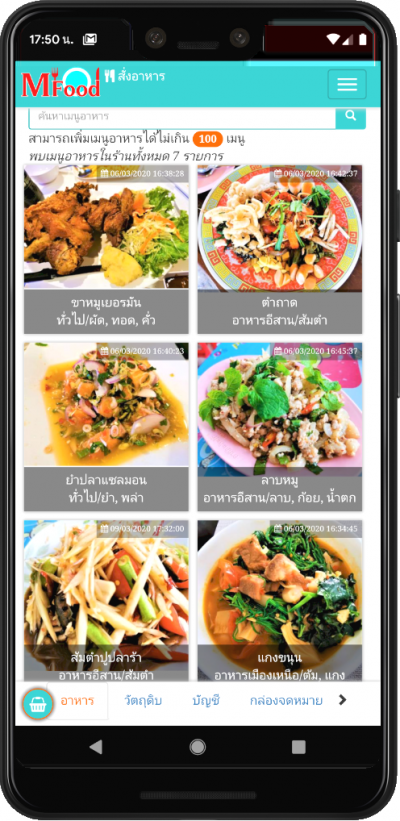









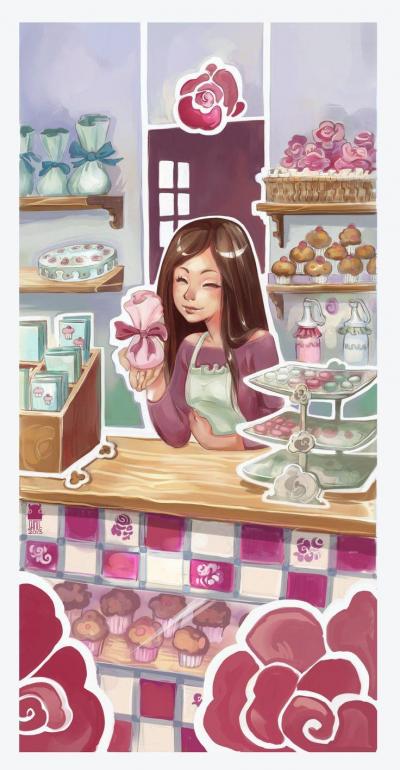




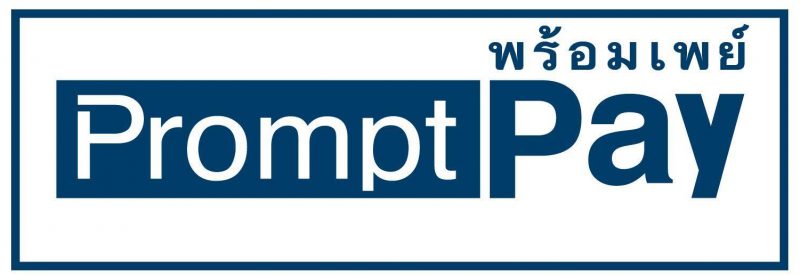
 Google Play
Google Play